図形を描きたい!
はじめに
FrontPage 2002からは図形描画ツールバーも登場し、吹き出しや曲線などのオートシェイプも自由自在に編集することができるようになりました。
オートシェイプは、ワードアート同様、VMLにて再現されるようになっていますので、作成後転送する際に自動的に生成されたフォルダも転送することを忘れないようにしてください。
オートシェイプが使用されたファイルを保存すると、自動的にフォルダが生成され、その中にそれらの画像が保存されます。(もしindex.htmというファイルであった場合は「index.files」というフォルダができ、その中に データが格納されます)
ジオシティーズをご利用の方へ
ジオシティーズのホームページサーバーの仕様として、「ファイル名.files」タイプのフォルダは転送できません。マイクロソフトにおいても既にこの問題を認識しています。
今すぐに対応は難しいという回答を頂きましたので、恐れ入りますが他のホームページスペースをご利用いただくか、「ファイル名.files」フォルダ内に生成された 図形の画像ファイルをWeb素材として扱い、「ファイル名.files」のほかの場所(「images」等)のフォルダ内に格納してから画像の挿入を行ってください。
あえて転送しない選択もありますが、VMLはInternet Explorerのみ対応するため、代替画像がサーバー側にない場合、他のブラウザでは表示できませんので注意してください。
図形描画ツールバーについて
まず、図形描画ツールバーを表示させておきましょう。
![]()
もし、表示されていない場合は、標準ツールバーより![]() (図形描画)ボタンを押してください。
(図形描画)ボタンを押してください。

調整したい図を回転したり、位置をグリッドに合わしたり、複数の図形での順序(前面か背面か)を設定することができます。
図形を選択します。
いろんな図形を描くことができます。
直線を引きます。
矢印を引きます。
四角形を描きます。
楕円形を描きます。
テキストボックスを作ります。
ワードアートを挿入します。
クリップアートを挿入します。
画像を挿入します。
塗りつぶしの色を設定します。
線の色を指定します。
フォントの色を設定します。
線の太さを調整します。
線の種類を設定します。
矢印のスタイルを設定します。
図形に影をつけます。
図形を立体化にさせます。
オートシェイプにはどんな種類があるの?
図形描画ツールバーより![]() を押してください。
を押してください。
すると、一覧が表示されます。
なお、メニューを切り離すとこのようになります。![]()
左から、線、基本図形、ブロック矢印、フローチャート、星とリボン、吹き出し、
そして最後にその他のオートシェイプのボタンとなります。

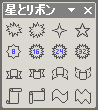
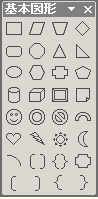
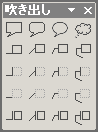
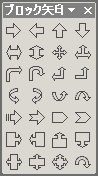
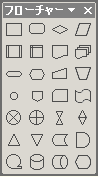
図形の中に文字を入れるには?
図形の中に文字を入れることもできます。
普段WordなどのOfficeソフトを使い慣れている方はすでにご存知かと思います(^^;
まず、図形を描きます。そして、文字を入れたい図形を選択して、右クリックします。
ショートカットメニューが表示されますので、そのなかから[テキストの追加]をクリックしてください。
すると、図形の中にカーソルが表示され、そこから文字を入力することができます。
問題は解決しましたか?
操作方法、設定方法等で困ったら、 Expression Web Users Forum に投稿してください!
2012年12月21日(日本時間)をもって、Expression Web 4はフリーソフトになりました。FrontPageユーザーの方もダウンロードして使ってみてください。 なお、Expression Web 4すでに購入された方も、問題が修正された無料版にアップグレードすることをお勧めします。

